Envío del mismo documento a varios destinatarios (difusión secuencial)
Esta impresora permite preparar el envío del mismo documento a un máximo de 101 destinatarios con una sola operación. Se pueden especificar los destinatarios introduciendo los números de fax/teléfono y seleccionando los destinatarios registrados (la marcación por grupo y el número del destinatario particular) en combinación.
Se puede especificar el siguiente número de destinatarios de forma combinada.
-
El destinatario registrado en la impresora:
Hasta 100 (total de marcación por grupo y número de destinatario particular)
-
Introducción de los números de fax/teléfono o rellamada:
1
 Importante
Importante
-
Es posible que los faxes se envíen a destinatarios no deseados debido a que los números de teléfono o fax se hayan registrado o marcado de manera incorrecta. Cuando se envíen documentos importantes, recomendamos enviarlos uno por uno después de hablar por teléfono.
 Nota
Nota
-
Si envía documentos con frecuencia al mismo grupo de destinatarios, puede agrupar tales números en una marcación por grupo. Así podrá enviar documentos a todos los destinatarios del grupo mediante una operación sencilla.
-
Para obtener detalles sobre el funcionamiento de envío básico:
-
Cargue los documentos en el cristal de la platina o en el ADF.
-
Seleccione
 FAX en la pantalla INICIO.
FAX en la pantalla INICIO.Aparecerá la pantalla de espera de fax.
-
Cambie la configuración de envío según convenga.
-
Especifique el primer destinatario.
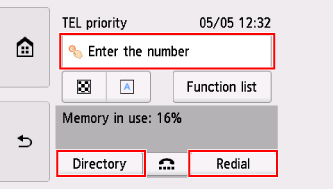
Especifique el primer destinatario mediante uno de los métodos siguientes.
-
Especificándolo con el destinatario registrado en la impresora:
Seleccione Directorio (Directory) y especifique el destinatario.
-
Introduciendo los números de fax/teléfono:
Seleccione el campo de entrada de los números de fax/teléfono e introduzca el número.
 Nota
Nota-
Si Reingreso del n.º de fax (FAX number re-entry) en Control de seguridad (Security control) bajo el menú Configuración del fax (FAX settings) se define en ON, vuelva a introducir el número otra vez.
-
-
Al rellamar:
Seleccione Rellamada (Redial) y seleccione un número en los registros de llamada saliente.
-
-
Añada el destinatario.
-
Seleccione Agr. destinat. (Add recipient)
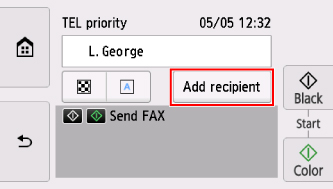
Aparecerá la lista de destinatarios.
-
Seleccione un método para añadir el destinatario.
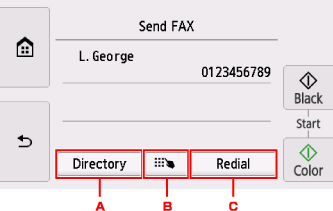
-
Añada el destinatario de los destinatarios registrados.
-
Añada el destinatario introduciendo los números de fax/teléfono si ha especificado un primer destinatario desde los destinatarios registrados.
-
Añada el destinatario seleccionando un número de los registros de llamada salientes si ha especificado un primer destinatario desde los destinatarios registrados.
-
-
Añada un destinatario.
Añada un destinatario de acuerdo al método elegido.
Tras especificar los múltiples destinatarios, se muestra la pantalla Difusión secuencial (Sequential broadcasting).
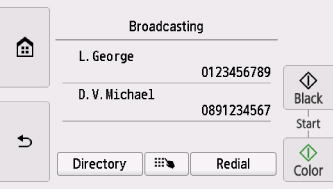
-
Si desea añadir un destinatario adicional, repita el mismo procedimiento.
 Nota
Nota- Puede especificar el destinatario introduciendo el número de fax/teléfono o seleccionando un número de los registros de llamada salientes.
- Si desea eliminar al destinatario, seleccione un destinatario que desee eliminar de la lista. Una vez que se muestre la pantalla de confirmación, seleccione Sí (Yes) para eliminar el destinatario.
-
-
Pulse el botón Color para transmisión en color o Negro (Black) para transmisión en blanco y negro.
 Importante
Importante- La transmisión en color solo está disponible cuando el dispositivo de fax del destinatario es compatible con los faxes a color.
 Nota
Nota
-
Para cancelar una transmisión de fax, pulse el botón Parar (Stop). Para cancelar una transmisión de fax que ya esté en curso, pulse el botón Parar (Stop) y, a continuación, siga las instrucciones de la pantalla táctil.
Al pulsar el botón Parar (Stop), se cancela la transmisión de fax a todos los destinatarios especificados. No se puede cancelar la transmisión sólo para un destinatario.
- Si quedan documentos en el ADF después de pulsar el botón Parar (Stop) cuando el escaneado esté en curso, aparecerá Documento en ADF. Retire el documento de la band. de documentos y puntee [OK]. (Document in ADF. Remove the document from the document tray and tap [OK].) en la pantalla táctil. Al seleccionar OK, los documentos restantes se expulsan automáticamente.

